Примітка
Доступ до цієї сторінки потребує авторизації. Можна спробувати ввійти або змінити каталоги.
Доступ до цієї сторінки потребує авторизації. Можна спробувати змінити каталоги.
Нотатка
Новий і вдосконалений Power Platform Центр адміністрування тепер загальнодоступний. Наразі ми оновлюємо документацію, щоб відобразити ці зміни, тому перевіряйте її, щоб переконатися, що ви отримуєте останні оновлення.
[Ця стаття стосується попередньої версії, і її буде змінено.]
Виконайте такі кроки, щоб підключити програми для взаємодії з клієнтами (наприклад, Dynamics 365 Sales, Dynamics 365 Customer Service, Dynamics 365 Marketing, Dynamics 365 Field Service і Dynamics 365 Project Service Automation) з серверами електронної пошти IMAP або POP, наприклад, ті, що використовуються для Gmail і Yahoo! Пошта.
Нотатка
- Синхронізуватимуться тільки повідомлення електронної пошти в папці «Вхідні».
- Наявні профілі електронної пошти POP3 не буде автоматично перетворено на профілі IMAP. Профілі електронної пошти не можна перенести з POP3 в IMAP, але можна створити новий профіль сервера електронної пошти IMAP і перемістити поштові скриньки до нового профілю сервера.
- Для отримання інформації про системи IMAP/SMTP, які підтримуються Microsoft, перевірте розділ: Підтримувані конфігурації служби електронної пошти для синхронізації на сервері.
- Докладніше про протоколи та шифри, що використовуються для встановлення підключення між Dynamics 365 і зовнішніми послугами електронної пошти, див. Набори шифрів сервера та вимоги протоколу TLS.
Створення профілю сервера електронної пошти
У Центрі адміністрування Power Platform виберіть середовище.
Нотатка
Якщо ви використовуєте веб-програму, перейдіть на сторінку Створення профілю сервера електронної пошти за допомогою застарілої веб-програми.
На панелі команд виберіть Параметри>Електронна пошта>Профілі сервера.
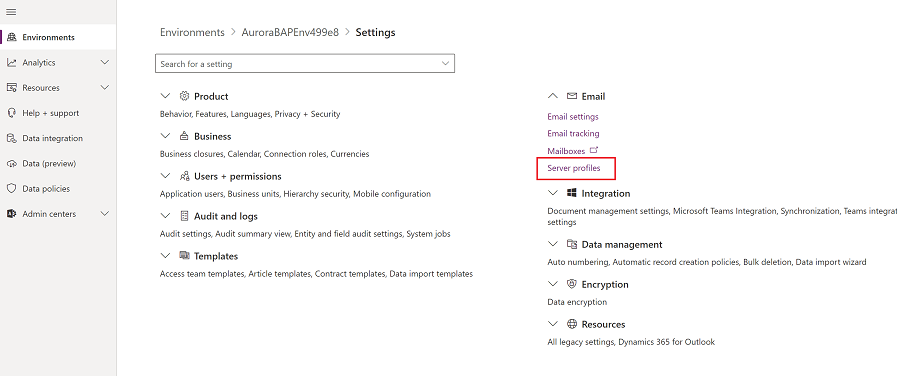
Виберіть Створити профіль сервера на панелі команд.
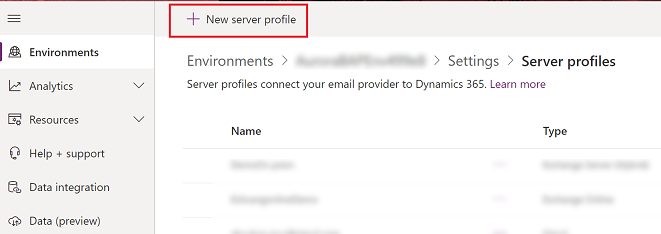
Для Типу сервера електронної пошти виберіть значення Інше (IMAP/POP,SMTP) і введіть Назву для профілю.

Якщо ви хочете використовувати цей профіль сервера як профіль за замовчуванням для нових поштових скриньок, увімкніть параметр Установити як профіль за замовчуванням для нових поштових скриньок.
Для Типу автентифікації виберіть Облікові дані, указані користувачем або чергою. Якщо вибрано цей параметр, облікові дані, указані в записі поштової скриньки користувача або черги, використовуються для надсилання або отримання електронної пошти для відповідного користувача або черги.
Нотатка
Щоб забезпечити захист облікових даних у програмах , використовується шифрування SQL, яке забезпечує шифрування облікових даних, що зберігаються в поштовій скриньці.
Розгорніть пункт Розташування та порти і введіть вказані дані
- Протокол вхідного зв’язку: введіть протокол, який використовуватиметься для автентифікації вхідної електронної пошти.
- Місцезнаходження вхідної та вихідної пошти: введіть місцезнаходження вхідної та вихідної електронної пошти.
- Порт вхідної та вихідної пошти: введіть порт вхідного та вихідного зв’язку для сервера електронної пошти.
Розгорніть розділ Додаткові параметри і з допомогою підказок виберіть параметри обробки повідомлень електронної пошти.
Якщо все готово, виберіть Зберегти.
Створення профілю сервера електронної пошти за допомогою застарілої веб-програми
У верхньому правому куті виберіть Налаштування
 , а потім виберіть Додаткові налаштування.
, а потім виберіть Додаткові налаштування.
Виберіть Настройки>Конфігурація електронної пошти>Профілі сервера електронної пошти.
Натисніть Створити>Сервер IMAP/SMTP.
Для сервера електронної пошти Exchange укажіть такі дані:
Поля Опис Загальні Унікальне ім'я Укажіть описове ім’я для профілю. Опис Введіть стислий опис призначення профілю сервера електронної пошти. Вхідне розташування сервера та розташування вихідного сервера Введіть Вхідне розташування сервера та Розташування вихідного сервера
Наприклад, Вхідне: imap.mail.yahoo.com та Вихідне: smtp.mail.yahoo.comОблікові дані Автентифікувати за допомогою Виберіть спосіб автентифікації під час підключення до вказаного сервера електронної пошти.
-
Облікові дані, задані користувачем або чергою. Якщо вибрано цей параметр, облікові дані, указані в записі поштової скриньки користувача або черги, використовуються для надсилання або отримання електронної пошти для відповідного користувача або черги.
Примітка: Щоб гарантувати безпеку облікових даних, використовується шифрування SQL для шифрування облікових даних, що зберігаються в поштовій скриньці. -
Облікові дані, задані у профілі сервера електронної пошти. Якщо вибрано цей параметр, облікові дані, указані в профілі сервера електронної пошти використовуються для надсилання або отримання електронної пошти для поштових скриньок усіх користувачів і черг, зв’язаних із цим профілем. Обліковим даним має бути надані дозволи на уособлення або делегування для поштових скриньок, пов’язаних із профілем. Цей параметр вимагає деяких настроювань на сервері електронної пошти, наприклад для поштових скриньок, пов’язаних із профілем, потрібно настроїти права на уособлення в Exchange.
Примітка: Щоб гарантувати безпеку облікових даних, шифрування SQL використовується для шифрування облікових даних, що зберігаються в профілі сервера електронної пошти, якщо ви обробляєте електронну пошту за допомогою синхронізації на стороні сервера. - Інтегрована автентифікація Windows. Цей параметр застосовується лише до серверів електронної пошти типу Exchange і SMTP. Якщо вибрано цей параметр, будуть використовуватися облікові дані, з якими було настроєно асинхронну службу.
- Без облікових даних (анонімно). Не є припустимим параметром.
Ім'я користувача Введіть ім’я користувача, що використовується для підключення до сервера електронної пошти для надсилання або отримання електронної пошти, для поштових скриньок усіх користувачів і черг, пов’язаних із цим профілем. Це поле активне й дійсне, лише якщо параметр Автентифікувати за допомогою має значення Облікові дані, задані в профілі сервера електронної пошти. Користувач, ім’я якого ви вкажете, повинен мати дозвіл на надсилання й отримання електронної пошти з поштових скриньок користувачів і черг, пов’язаних із цим профілем.
Примітка: Якщо ви використовуєте HTTP для програм залучення клієнтів, поля «Ім’я користувача» та «Пароль » будуть вимкнені. Щоб активувати цей параметр, змініть значення властивості розгортання AllowCredentialsEntryViaNonSecureChannels на 1.Пароль Укажіть пароль користувача, який буде використовуватися разом з ім’ям користувача для підключення до сервера електронної пошти для надсилання або отримання електронної пошти, для поштових скриньок користувачів і черг, пов’язаних із цим профілем. Пароль зберігається надійно.
Примітка: Якщо ви використовуєте HTTP для програм залучення клієнтів, поля «Ім’я користувача» та «Пароль » будуть вимкнені. Щоб активувати цей параметр, змініть значення властивості розгортання AllowCredentialsEntryViaNonSecureChannels на 1.Використовувати ті самі настройки для вихідного Якщо потрібно використати однакові настройки облікових даних для вхідних і вихідних з’єднань, виберіть Так. Додаткові параметри Вхідний порт У цьому полі показано порт на сервері електронної пошти для доступу до вхідної електронної пошти. Це поле заповнюється автоматично під час збереження запису. Вихідний порт У цьому полі показано порт на сервері електронної пошти для доступу до вихідної електронної пошти. Це поле заповнюється автоматично під час збереження запису. Використовувати протокол SSL для вхідного підключення Виберіть Так, якщо для отримання електронної пошти слід використовувати захищений канал електронної пошти та TLS/SSL. Використовувати протокол SSL для вихідного підключення Виберіть Так, якщо для надсилання електронної пошти слід використовувати захищений канал електронної пошти та TLS/SSL. Вхідний і вихідний протоколи автентифікації Виберіть протокол, який буде використовуватися для автентифікації вхідних і вихідних повідомлень електронної пошти. Додаткові настройки Обробляти електронну пошту від Виберіть дату й час. Для всіх поштових скриньок, пов’язаних із цим профілем, повідомлення електронної пошти, отримані після цих дати й часу, оброблятимуться шляхом синхронізації на сервері. Якщо встановлене значення менше поточної дати, зміни буде застосовано до всіх нових пов’язаних поштових скриньок, а їхні повідомлення, що були оброблені раніше, буде витягнуто. Мінімальні інтервали опитування у хвилинах Введіть мінімальний інтервал опитування, у хвилинах, для поштових скриньок, які пов'язані із цим профілем сервера електронної пошти. Інтервал опитування визначає частоту синхронізації на сервері, з якою виконується опитування поштових скриньок для нових повідомлень електронної пошти. Максимальна кількість одночасних підключень Введіть максимальну кількість одночасних підключень, які можна встановити на відповідний сервер електронної пошти для однієї поштової скриньки. Збільшіть значення, щоб дозволити більшу кількість паралельних викликів Exchange для підвищення продуктивності, або зменште значення, якщо в Exchange виникає помилка через велику кількість викликів із програм для взаємодії з клієнтами. Стандартне значення цього поля – 10. Максимальне число вказується для однієї поштової скриньки або одного профілю сервера електронної пошти, залежно від того, які облікові дані було вказано (для поштової скриньки чи для профілю сервера електронної пошти). -
Облікові дані, задані користувачем або чергою. Якщо вибрано цей параметр, облікові дані, указані в записі поштової скриньки користувача або черги, використовуються для надсилання або отримання електронної пошти для відповідного користувача або черги.
Виберіть Зберегти.
Настроювання обробки електронної пошти за замовчуванням і синхронізації
Установіть синхронізацію на сервері як конфігурацію за замовчуванням.
Виконайте одну із зазначених нижче дій.
- У Центрі адміністрування Power Platform виберіть середовище.
- У застарілому веб-клієнті у верхньому правому куті виберіть
 , а потім виберіть Додаткові настройки.
, а потім виберіть Додаткові настройки.
Виберіть Настройки>Електронна пошта>Настройки електронної пошти.
Установіть оброку та синхронізацію полів таким чином:
Профіль сервера: профіль, який ви створили в попередньому розділі.
Вхідна електронна пошта: синхронізація на сервері або поштовий маршрутизатор
Вихідна електронна пошта: синхронізація на сервері або поштовий маршрутизатор
Зустрічі, контакти та завдання: синхронізація на сервері або маршрутизатор електронної пошти
Нотатка
Параметр Синхронізація на сервері або маршрутизатор електронної пошти для зустрічей, контактів та завдань не підтримуються для профілю IMAP.
Якщо залишити Обробку електронної пошти для незатверджених користувачів і черг із значеннями за замовчуванням (прапорець установлено), вам необхідно затвердити електронні листи і черги для поштових скриньок користувачів, як зазначено нижче в цьому розділі у Затвердженні електронної пошти.

Виберіть ОК.
Настроювання поштових скриньок
Щоб настроїти поштові скриньки для використання з профілем за замовчуванням спочатку потрібно установити профіль сервера та спосіб доставки електронної пошти, зустрічей, контактних осіб і завдань.
Крім прав адміністратора, щоб встановити спосіб доставки для поштової скриньки, потрібно також мати права на читання та записування для таблиця «Поштова скринька».
Виберіть один із таких методів: настройте поштові скриньки у профіль за замовчуванням або змініть поштові скриньки, щоб настроїти методи профілю та доставки.
Настроювання профілю за промовчанням для поштових скриньок
Виконайте одну із зазначених нижче дій.
- У Центрі адміністрування Power Platform виберіть середовище.
- У застарілому веб-клієнті у верхньому правому куті виберіть
 , а потім виберіть Додаткові настройки.
, а потім виберіть Додаткові настройки.
Виберіть Параметри>Електронна пошта>Поштові скриньки.
Виберіть Активні поштові скриньки.
Виберіть усі поштові скриньки, які потрібно пов’язати з профілем IMAP, натисніть Застосувати настройки електронної пошти за замовчуванням, перевірте настройки та натисніть кнопку OK.
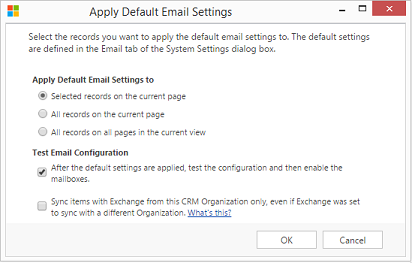
За замовчуванням конфігурацію поштової скриньки буде перевірено, а поштові скриньки ввімкнено після натискання кнопки ОК.
Редагування поштових скриньок, налаштування профілю та способів доставки
Виконайте одну із зазначених нижче дій.
- У Центрі адміністрування Power Platform виберіть середовище.
- У застарілому веб-клієнті у верхньому правому куті виберіть
 , а потім виберіть Додаткові настройки.
, а потім виберіть Додаткові настройки.
Виберіть Параметри>Електронна пошта>Поштові скриньки.
Виберіть Активні поштові скриньки.
Виберіть поштові скриньки, які потрібно настроїти, та виберіть Змінити.
У формі Змінити кілька записів під областю Метод синхронізації встановіть для поля Профіль сервера значення профілю IMAP, створеного раніше.
Установіть для параметрів Вхідна і ВихіднаЕлектронна пошта значення Синхронізація на сервері або Маршрутизатор електронної пошти.
Встановіть Зустрічі, контактні особи та завдання у значення Немає.
Виберіть Змінити.
Затвердження електронної пошти
Потрібно затвердити поштову скриньку кожного користувача або чергу, перш ніж поштова скринька зможе обробляти електронну пошту. Додаткові відомості: Затвердження електронної пошти
Виконайте одну із зазначених нижче дій.
- У Центрі адміністрування Power Platform виберіть середовище.
- У застарілому веб-клієнті у верхньому правому куті виберіть
 , а потім виберіть Додаткові настройки.
, а потім виберіть Додаткові настройки.
Виберіть Параметри>Електронна пошта>Поштові скриньки.
Виберіть Активні поштові скриньки.
Виберіть поштові скриньки, які потрібно затвердити, а потім виберіть Інші команди (…) >Затвердити електронну пошту.
Виберіть ОК.
Перевірка конфігурації поштових скриньок
Виконайте одну із зазначених нижче дій.
- У Центрі адміністрування Power Platform виберіть середовище.
- У застарілому веб-клієнті у верхньому правому куті виберіть
 , а потім виберіть Додаткові настройки.
, а потім виберіть Додаткові настройки.
Виберіть Параметри>Електронна пошта>Поштові скриньки.
Виберіть Активні поштові скриньки.
Виберіть поштові скриньки, які потрібно перевірити, а потім натисніть кнопку Перевірити та увімкнути поштові скриньки.
Після цього буде перевірено конфігурацію вхідної та вихідної електронної пошти вибраних поштових скриньок і активовано обробку електронної пошти для цих поштових скриньок. Якщо в поштовій скриньці сталася помилка, на дошці для записів «Оповіщення» поштової скриньки та відповідального за профіль відображається попередження. Залежно від характеру помилки синхронізація на сервері спробує обробити електронну пошту знову через деякий час або деактивує для поштової скриньки обробку електронної пошти.
Результат перевірки конфігурації електронної пошти відображається в таких полях рядка поштової скриньки: Стан вхідної електронної пошти і Стан вихідної електронної пошти. Оповіщення також генерується після успішного завершення настройки конфігурації поштової скриньки. Це оповіщення відображається для відповідального за поштову скриньку.
Відомості про повторювані проблеми та інші відомості про усунення несправностей див. у наведених розділах:
- Тестова конфігурація поштових скриньок
- Усунення несправностей і моніторинг синхронізації на стороні сервера.
Перевірка конфигурації електронної пошти для всіх поштових скриньок, пов’язаних із профілем сервера електронної пошти
Виконайте одну із зазначених нижче дій.
- У Центрі адміністрування Power Platform виберіть середовище.
- У застарілому веб-клієнті у верхньому правому куті виберіть
 , а потім виберіть Додаткові настройки.
, а потім виберіть Додаткові настройки.
Виберіть Настройки>Електронна пошта>Профілі сервера.
Виберіть створений профіль, а потім натисніть кнопку Перевірити та активувати поштові скриньки.
Коли ви перевірите конфігурацію електронної пошти, у фоновому режимі буде запущено асинхронне завдання. На перевірку може знадобитися кілька хвилин. Програми для взаємодії з клієнтами перевіряють конфігурацію електронної пошти для всіх поштових скриньок, пов’язаних із профілем IMAP. Для тих поштових скриньок, для яких настроєно синхронізацію на сервері зустрічей, завдань і контактних осіб, система також перевіряє правильність їхньої настройки.
Чайові
Якщо вам не вдається синхронізувати контактних осіб, зустрічі та завдання для поштової скриньки, можете встановити прапорець Синхронізувати елементи з Exchange тільки з цієї організації, навіть якщо Exchange настроєно на синхронізацію з різними організаціями. Додаткова інформація: Коли слід використовувати цей прапорець?
Мережеві порти для Power Apps
Вказані нижче порти є відкритими для вихідних підключень між Power Apps та інтернет-службами.
- 80 HTTP
- 443 HTTPS
- 465 Secure SMTP
- 587 Secure SMTP
- 993 Secure IMAP
Настроювання або конфігурації електронної пошти в Power Apps можуть використовувати лише ці порти.
Статті за темою
Усунення несправностей і моніторинг синхронізації на сервері
Перевірте потік пошти за допомогою аналізатора віддаленого підключення
Налаштування синхронізації на сервері